아무도 다른 사람들이 안드로이드 폰을 엿보고 임의의 앱을 여는 것을 원하지 않습니다. Android에서 앱을 숨기고 스누퍼로부터 휴대전화를 안전하게 보호하는 방법을 알아보세요.
모든 Android 휴대전화에는 사전 설치된 여러 앱이 함께 제공되며 계속 사용하다 보면 결국에는 더 많은 앱을 추가하게 됩니다. 이러한 앱에는 종종 귀하에 대한 개인 정보 및 민감한 정보가 포함되어 있습니다.
휴대폰을 비밀번호로 보호한다고 해도 부모, 자녀, 배우자, 심지어 어린 형제자매까지 특정 사람이 사용하도록 허용해야 할 가능성이 있습니다. 하지만 그렇다고 해서 개인 정보를 침해해야 하는 것은 아닙니다.
Android 사용자는 iPhone 사용자와 달리 훨씬 더 많은 사용자 정의 기능을 즐길 수 있습니다. 마찬가지로 Android 사용자는 앱을 숨길 때 여러 기술을 활용할 수 있습니다.
이 블로그에서는 Android 앱을 숨기는 데 도움이 되는 몇 가지 수동 방법과 타사 앱에 대해 설명합니다.
목차
안드로이드 폰에서 앱을 숨겨야 하는 시나리오
데이터를 비공개로 안전하게 유지하기 위해 Android 휴대전화에서 앱을 숨길 때 사용자는 몇 가지 이유가 있을 수 있습니다. 앱을 숨기는 경우 사용자는 여러 가지 이유로 이를 선택할 수 있습니다.
귀하의 개인 정보를 소중히 여기지 않는 가족 구성원이 있을 수 있습니다. 아마도 당신은 부모님이 당신의 사진을 보는 것을 원하지 않을 것입니다. 또한 자녀에게 적합하지 않은 앱이 있을 수 있습니다.
이 외에도 일부 앱에는 개인 재무 데이터, 비즈니스 비밀 또는 지적 재산과 같은 개인 및 민감한 정보가 포함될 수 있습니다. 분실하거나 도난당한 경우 잘못된 손에 들어가는 것을 원하지 않을 것입니다.
마지막으로, 오늘날 많은 Android 기기가 블로트웨어로 복잡하게 얽혀 있습니다. 이러한 앱은 종종 필요한 앱을 찾기 어렵게 만듭니다. 또한 백그라운드에서 실행되어 장치 속도가 느려집니다.
이러한 이유로 일부 Android 앱을 숨겨야 하는 경우가 많습니다. 다음 섹션에서는 Android 기기에서 앱을 숨기는 가장 좋은 방법을 살펴봅니다.
사전 설치된 앱 또는 시스템 앱 비활성화
사용하는 Android 휴대전화에 관계없이 사전 설치된 시스템 앱이나 기타 앱이 포함되어 있습니다. 이러한 앱을 많이 사용할 필요는 없습니다. 운 좋게도 많은 스마트폰 제조업체는 사전 설치된 앱을 비활성화하는 기능을 제공합니다.
이렇게 하면 Android 기기에서 앱이 제거되지 않지만 앱 서랍에서 앱이 확실히 숨겨지고 백그라운드에서 실행되지 않습니다.

Android 앱을 비활성화하려면 기기의 설정 섹션으로 이동하세요. 가장 쉬운 방법은 알림 창에 표시되는 톱니바퀴 아이콘을 클릭하는 것입니다. 앱 또는 앱 및 알림을 검색하여 모든 앱 목록을 엽니다.
이제 숨기려는 개별 앱을 선택하여 엽니다. 비활성화 버튼을 눌러 일시적으로 비활성화합니다. 필요한 경우 나중에 비활성화된 앱을 활성화할 수도 있습니다.
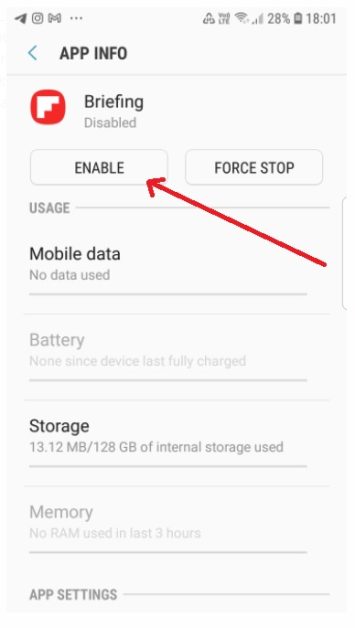
장치 모델에 따라 방법이 다를 수 있습니다. 앱을 비활성화할 수 없는 경우 제거하는 것이 좋습니다.
내장 보안 폴더 또는 암호 보호 앱 사용
Samsung Android 전화 사용자인 경우 보안 폴더 기능을 사용하여 다른 사람에게 앱을 숨길 수 있습니다. 비밀번호로 보호된 Android 앱 폴더에 민감한 비공개 앱을 저장할 수 있습니다. 비밀번호 외에도 PIN, 패턴, PIN, 지문 또는 홍채를 활성화하여 이 폴더에 있는 앱을 보호할 수 있습니다.
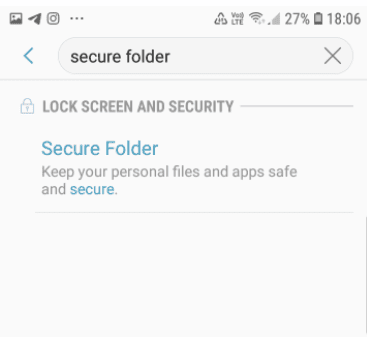
일부 Android 기기에서는 패턴 또는 숫자 비밀번호를 사용하여 개별 앱을 잠글 수 있습니다. 앱을 잠근 후에는 액세스할 때마다 비밀번호나 패턴을 다시 입력해야 합니다. 따라서 앱은 원치 않는 액세스로부터 안전합니다.
타사 앱을 사용하여 원하지 않는 앱 숨기기
이러한 방법이 시나리오에 유용하지 않거나 장치에서 이러한 기술을 사용할 수 없습니다. 위의 접근 방식 외에도 다음 앱을 사용할 수도 있습니다.
노바 런처 프라임
Android 휴대전화의 기본 런처 앱을 사용하는 대신 다음을 사용할 수 있습니다. 노바 런처 프라임, Android용 맞춤형 런처입니다. 런처의 다른 모든 필수 및 고급 기능 외에도 불필요하고 민감한 앱을 숨기는 기능이 함께 제공됩니다.
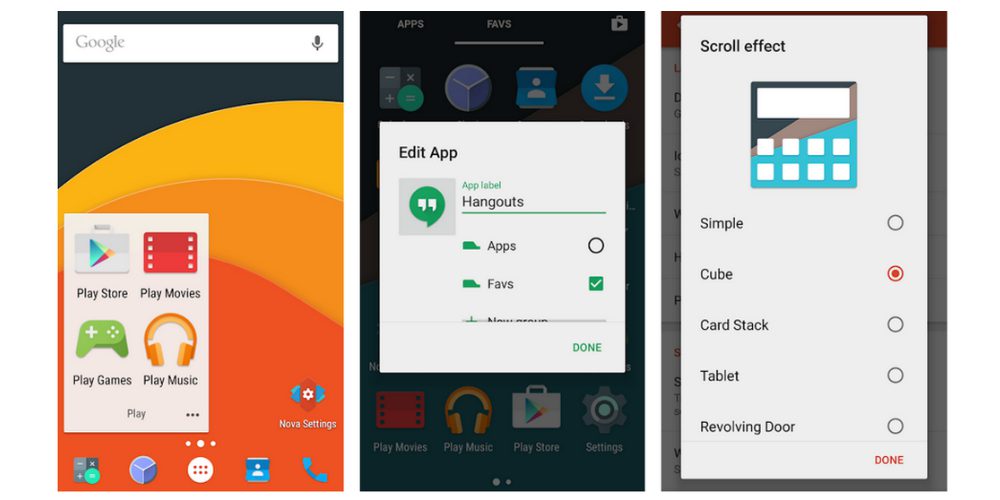
Android 휴대전화에서 앱을 제거하지 않고도 앱 서랍에서 앱을 이동하고 숨길 수 있습니다. Nova 설정을 열고 앱 및 위젯 서랍 옵션을 선택합니다. 그런 다음 앱 숨기기를 탭하고 Android 앱 서랍에서 숨기려는 모든 앱을 선택합니다.
앱 하이더
앱 하이더 Facebook Messenger, WhatsApp, Telegram 및 Instagram을 포함하여 Google Play 스토어에서 다운로드한 앱을 숨길 수 있는 앱입니다.
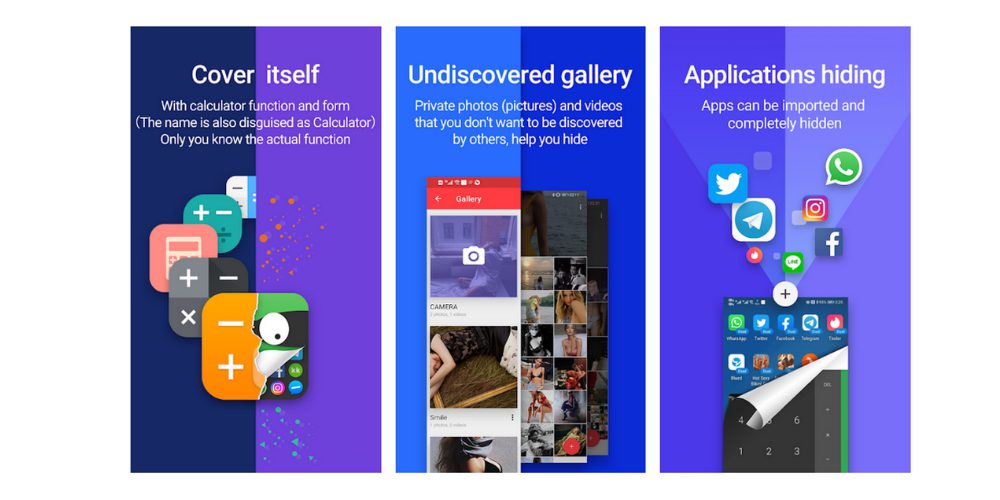
이 앱은 또한 단일 장치에서 여러 계정에 액세스할 수 있는 앱 복제기로도 작동합니다. 기기에서 원본 앱을 쉽게 삭제하고 이 앱 내에서 복제된 버전을 사용할 수 있습니다.
이 앱은 모든 사람에게 계산기로 표시되며 실제 앱처럼 작동합니다. 계산기에 올바른 비밀번호를 입력하면 App Hider 홈 화면이 나타납니다.
2 Face Studio의 앱 하이더
특정 앱을 가족이나 친구의 눈에 띄지 않게 하려면 다음을 사용하십시오. 앱 숨기기: 앱 숨기기. 이 앱은 복제를 통해 앱을 보호할 수 있는 숨겨진 공간을 제공합니다. 앱을 복제한 후 휴대폰에서 원본 앱을 삭제하고 복제된 버전만 사용합니다.
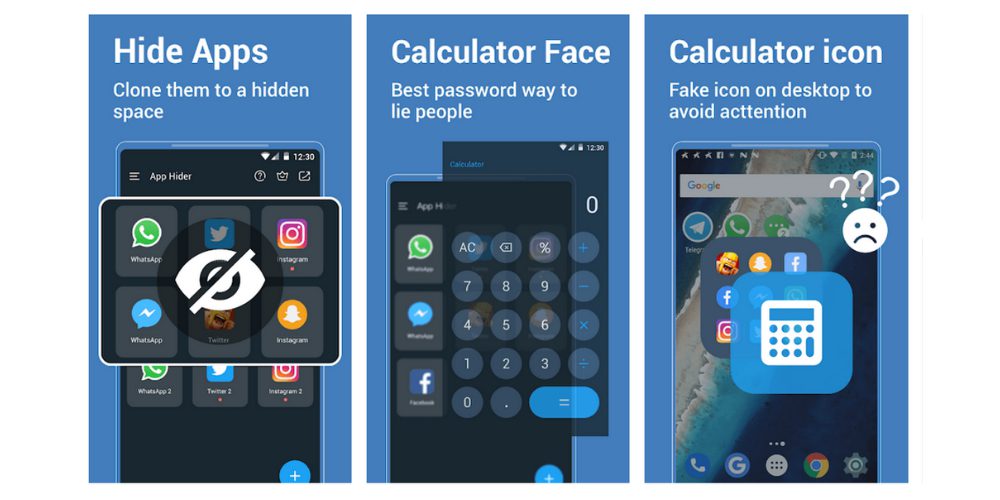
게다가, 이 앱 아이콘과 인터페이스는 계산기처럼 보이기 때문에 아무도 이것이 당신이 일부 앱을 숨기고 있는 곳이라고 의심하지 않을 것입니다.
스마트 스토어의 앱 하이더
앱 숨기기: 앱 숨기기 앱 숨기기 는 앱, 비디오 게임, 사진 및 비디오를 숨기는 데 도움이 되는 Android 앱입니다. 응용 프로그램을 위장하고 암호로 숨김으로써 개인 정보를 보호할 수 있습니다.
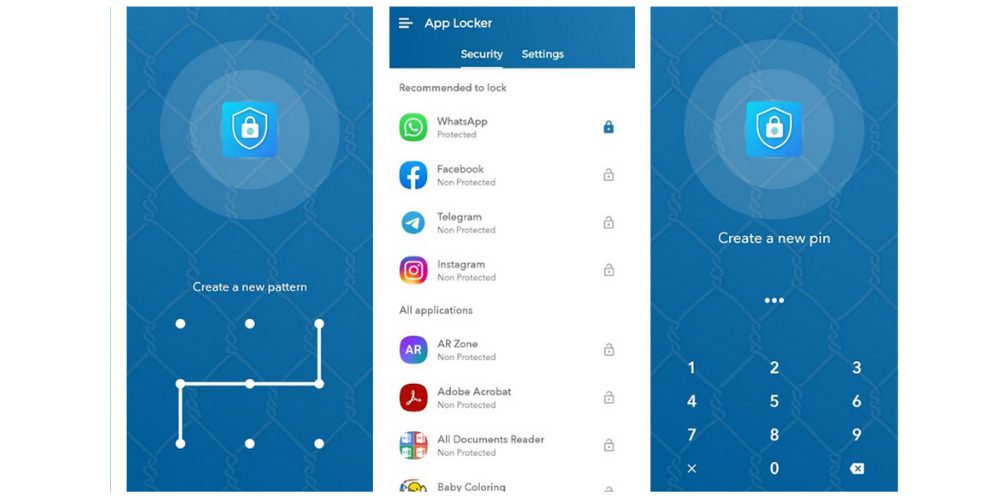
앱을 설치한 후 숨길 앱을 해당 앱으로 가져온 다음 기기에서 원본 앱을 삭제해야 합니다. 이제 App Hider에서 숨겨진 앱을 실행할 수 있으며 다른 사람은 앱 서랍에서 해당 앱을 볼 수 없습니다. 비밀번호, 패턴, 지문 잠금을 지원합니다.
마무리 📱
Android에서 앱을 숨기는 것은 어린이나 다른 사람이 앱에 액세스하는 것을 방지하기 위해 종종 필수가 됩니다. Android에서 앱을 숨기는 몇 가지 방법을 나열했습니다.
휴대 전화가 수동 앱 숨기기를 지원하지 않는 경우 원하는 결과를 얻으려면 언제든지 여기에 언급된 타사 앱으로 이동할 수 있습니다.
스마트폰을 수동 스누핑으로부터 보호하는 동시에 보안 앱을 사용하여 스파이웨어, 맬웨어 및 타사 데이터 추적기로부터 스마트폰을 보호할 수도 있습니다.
